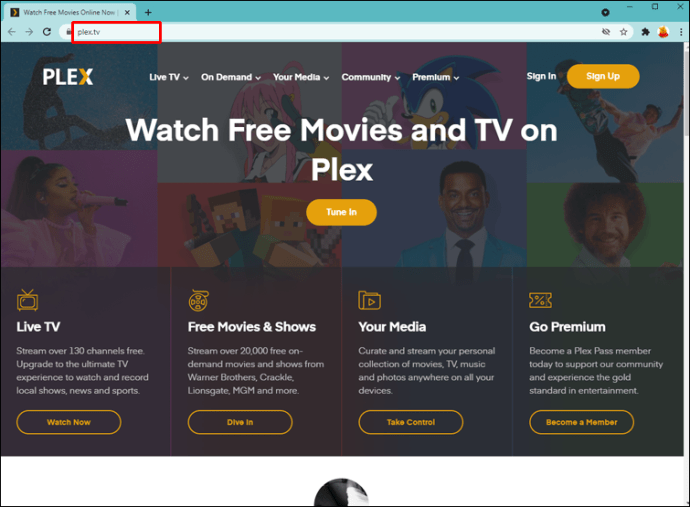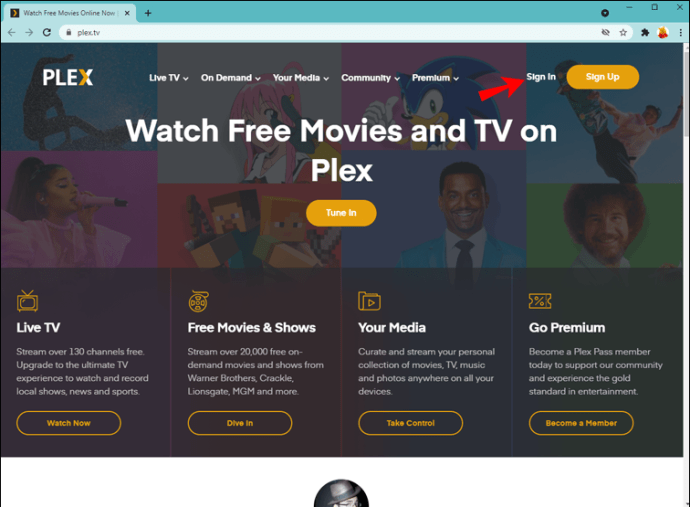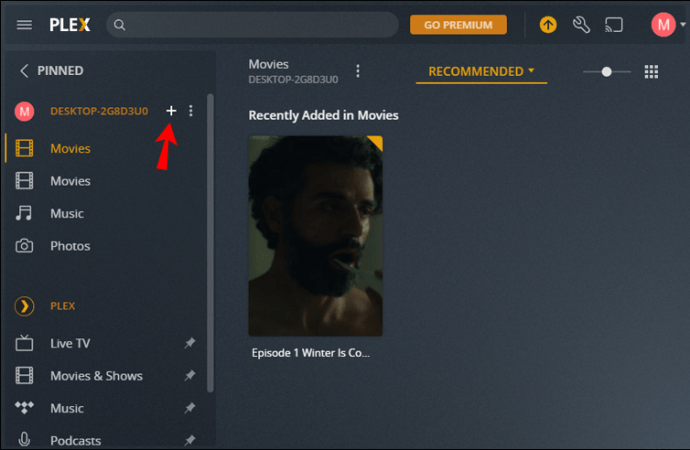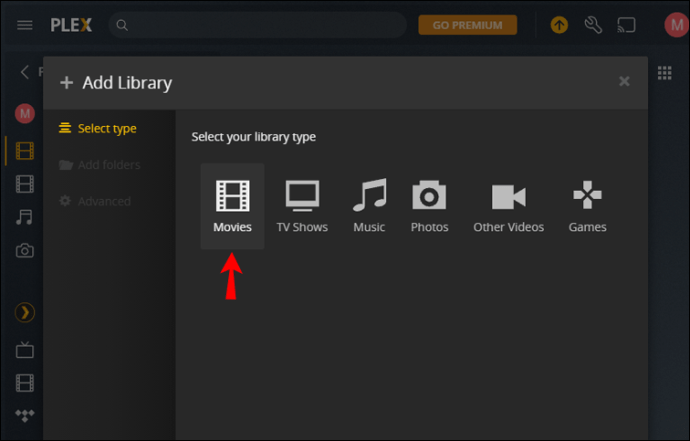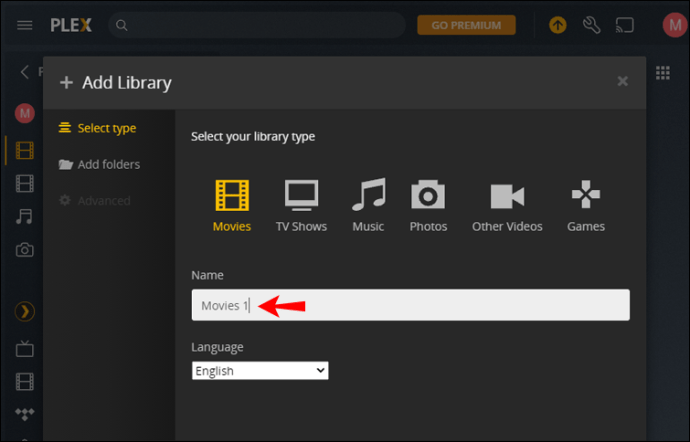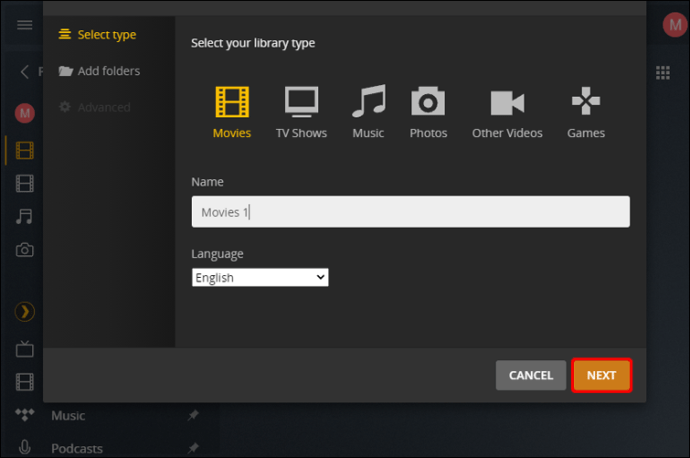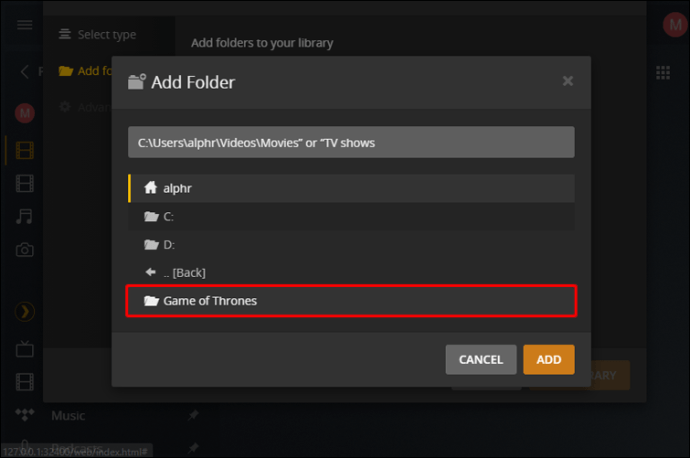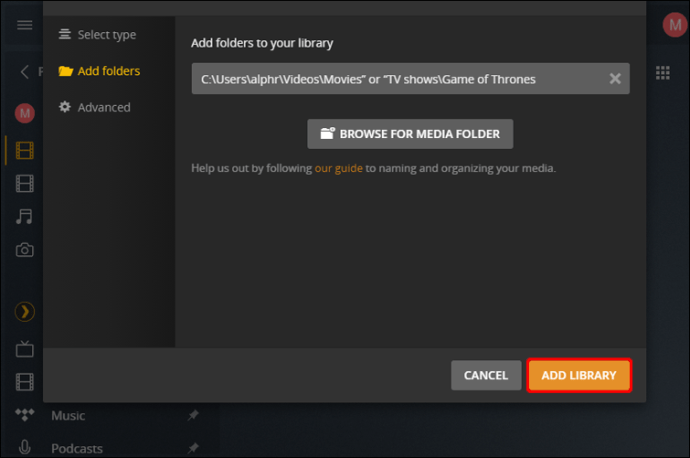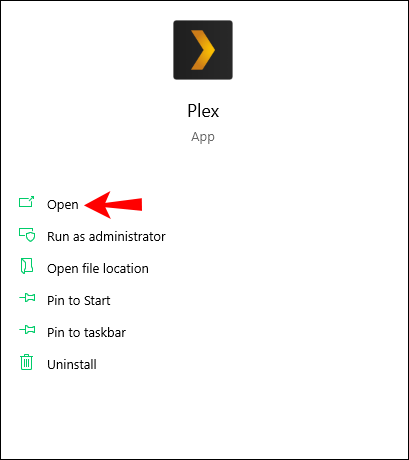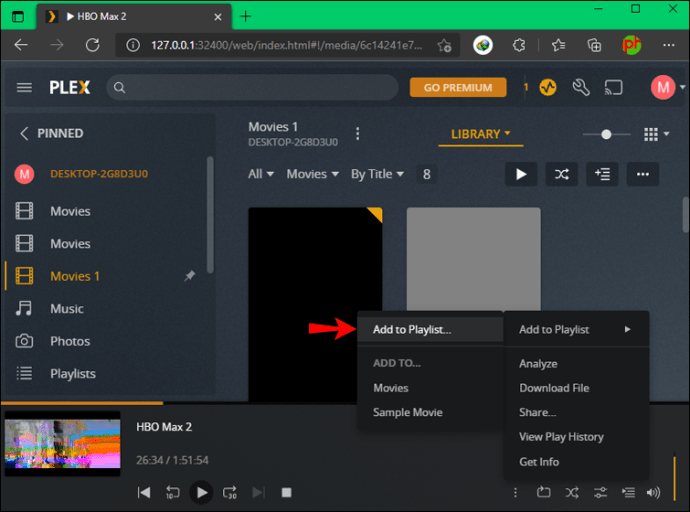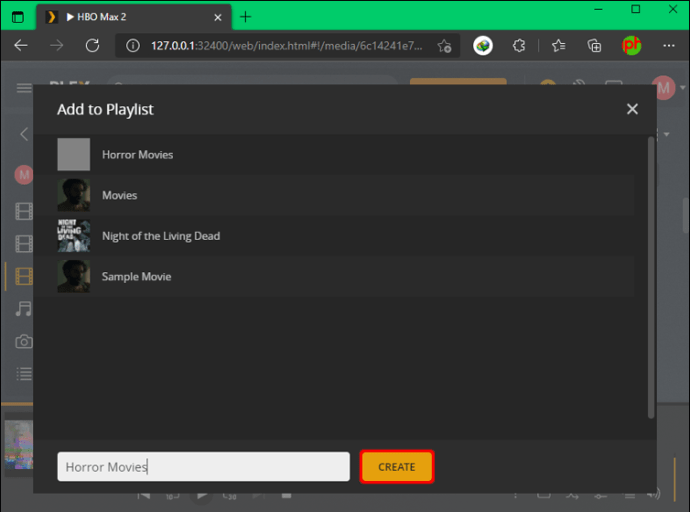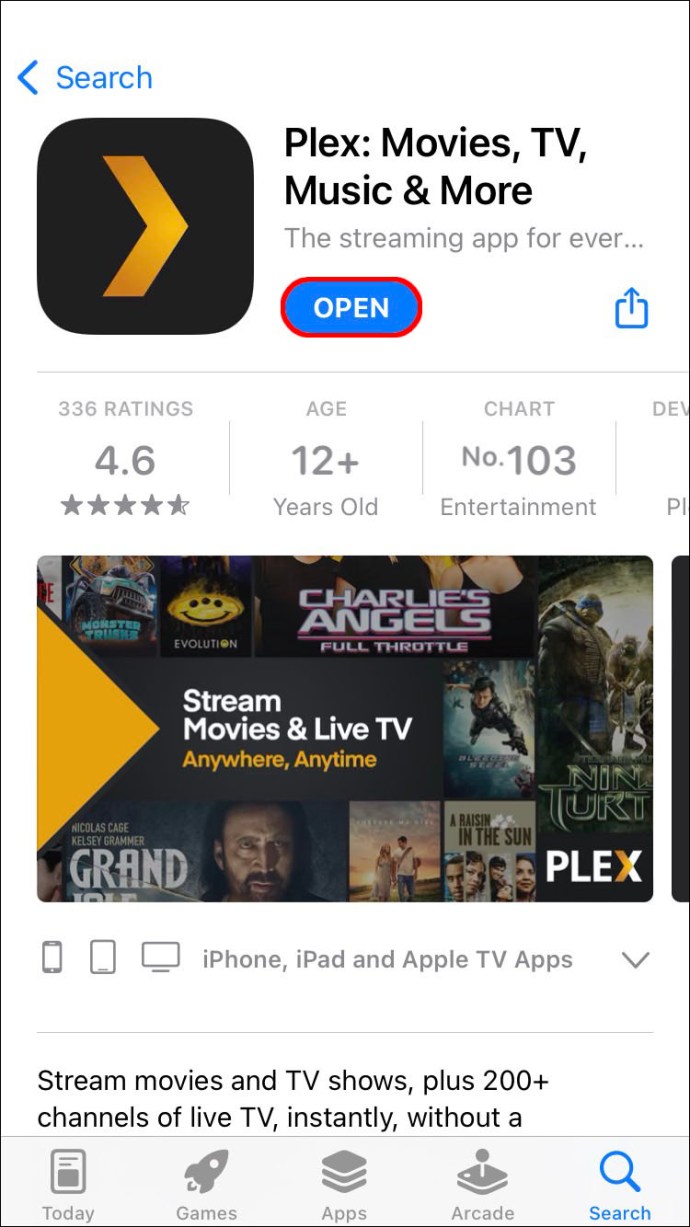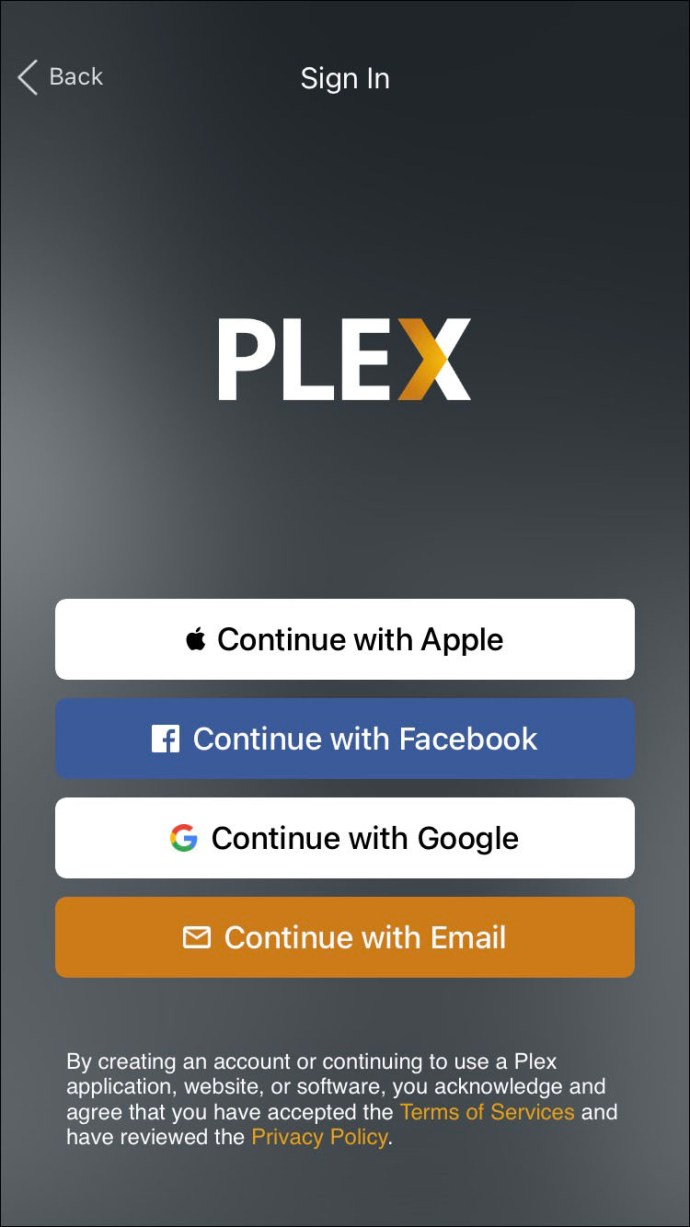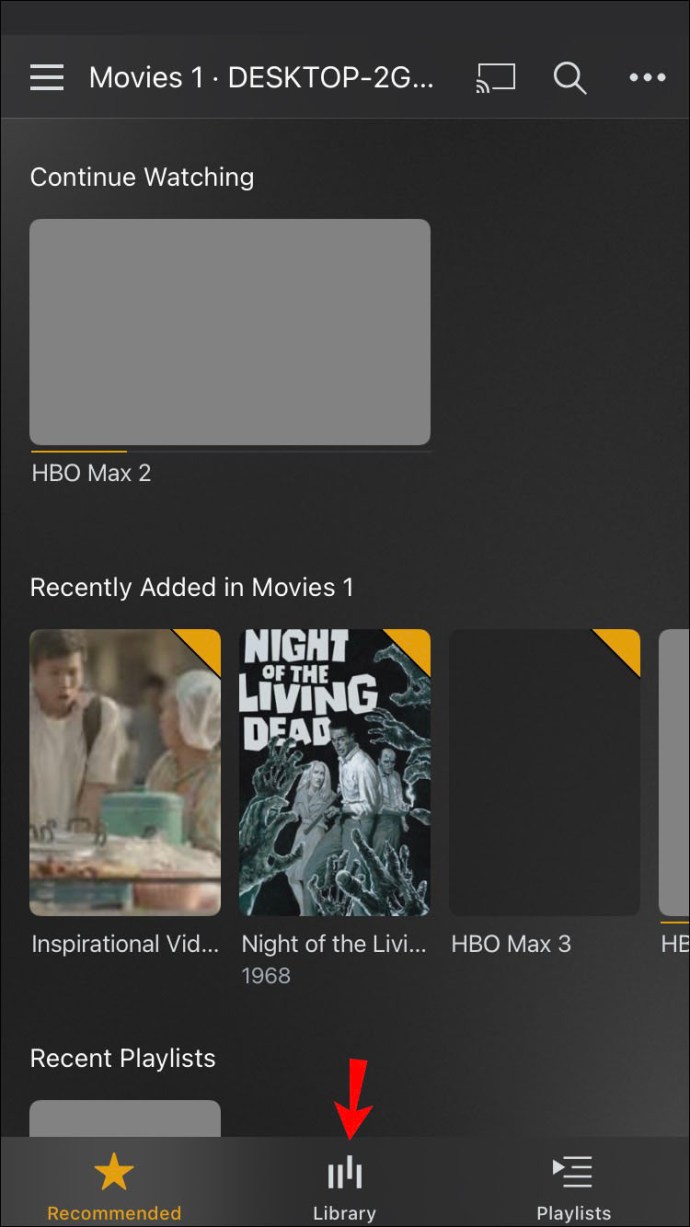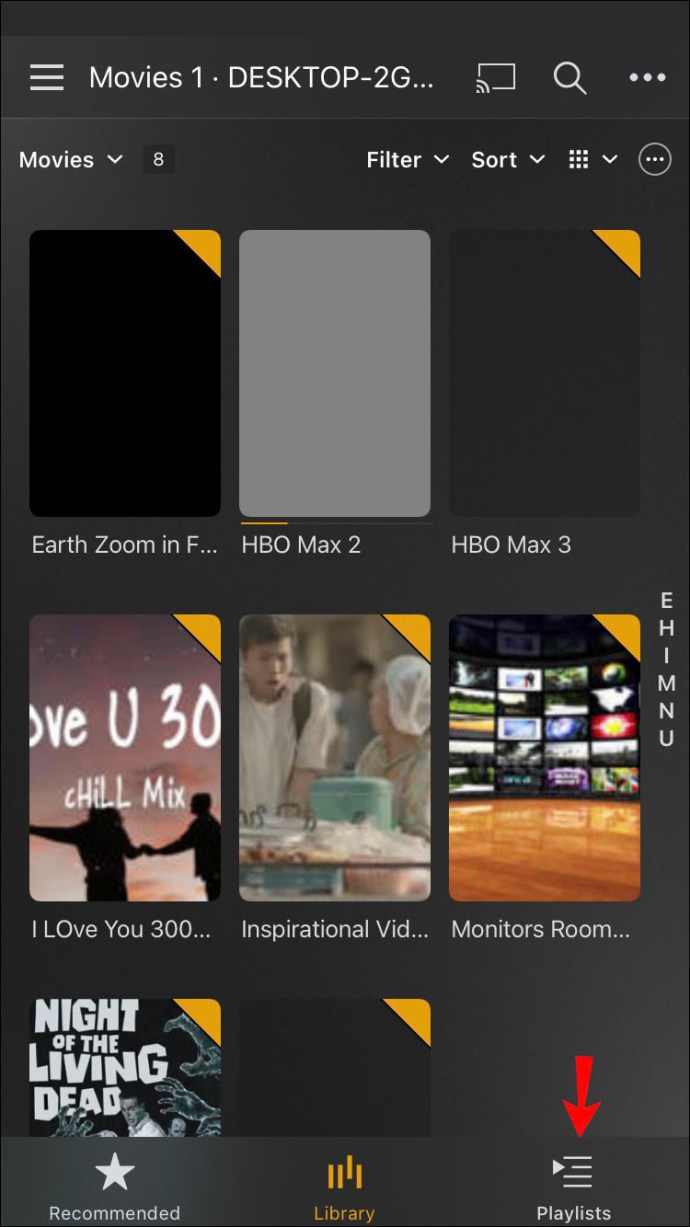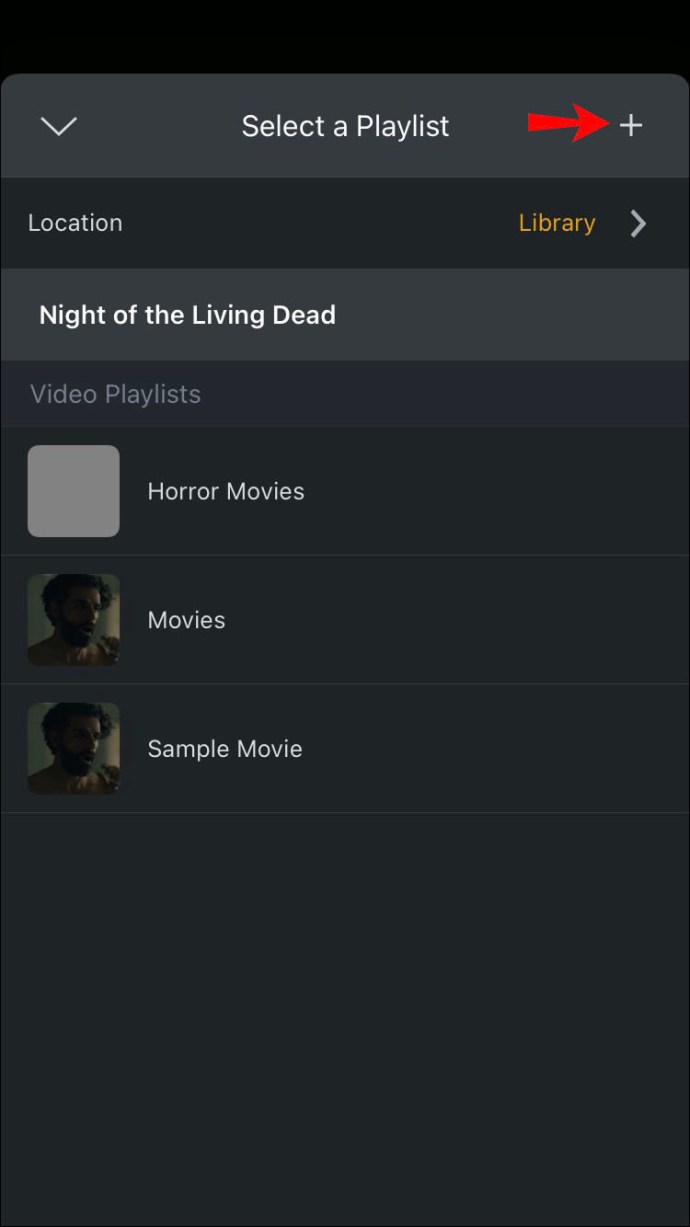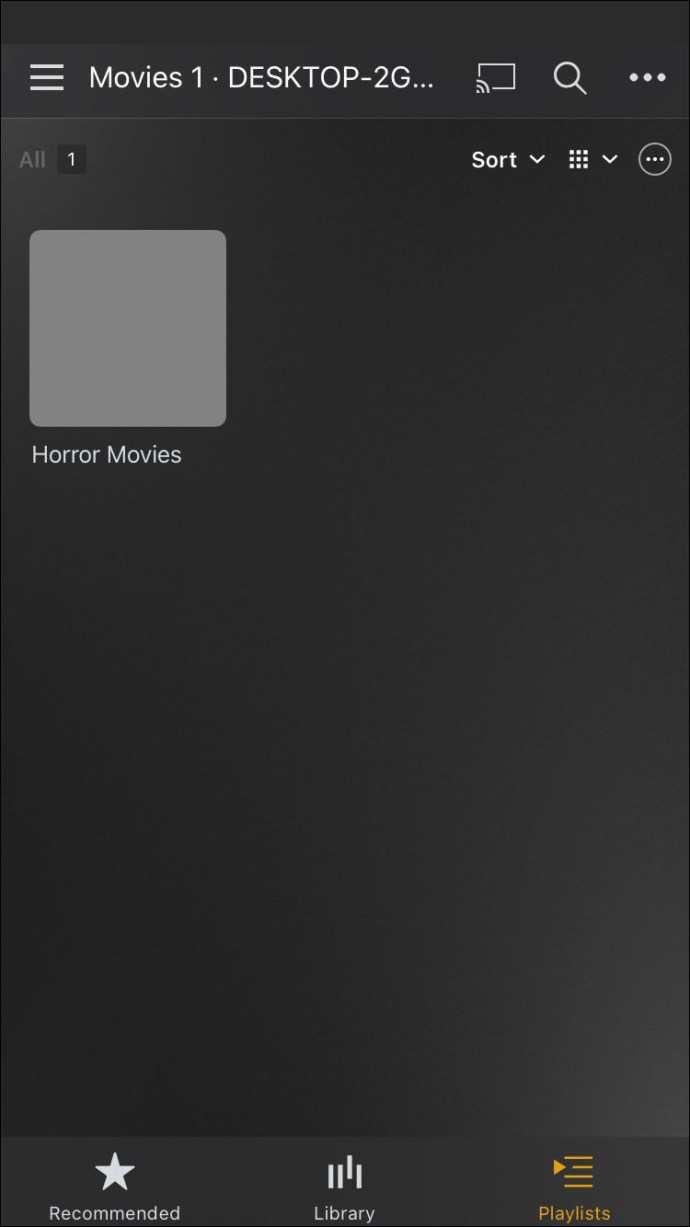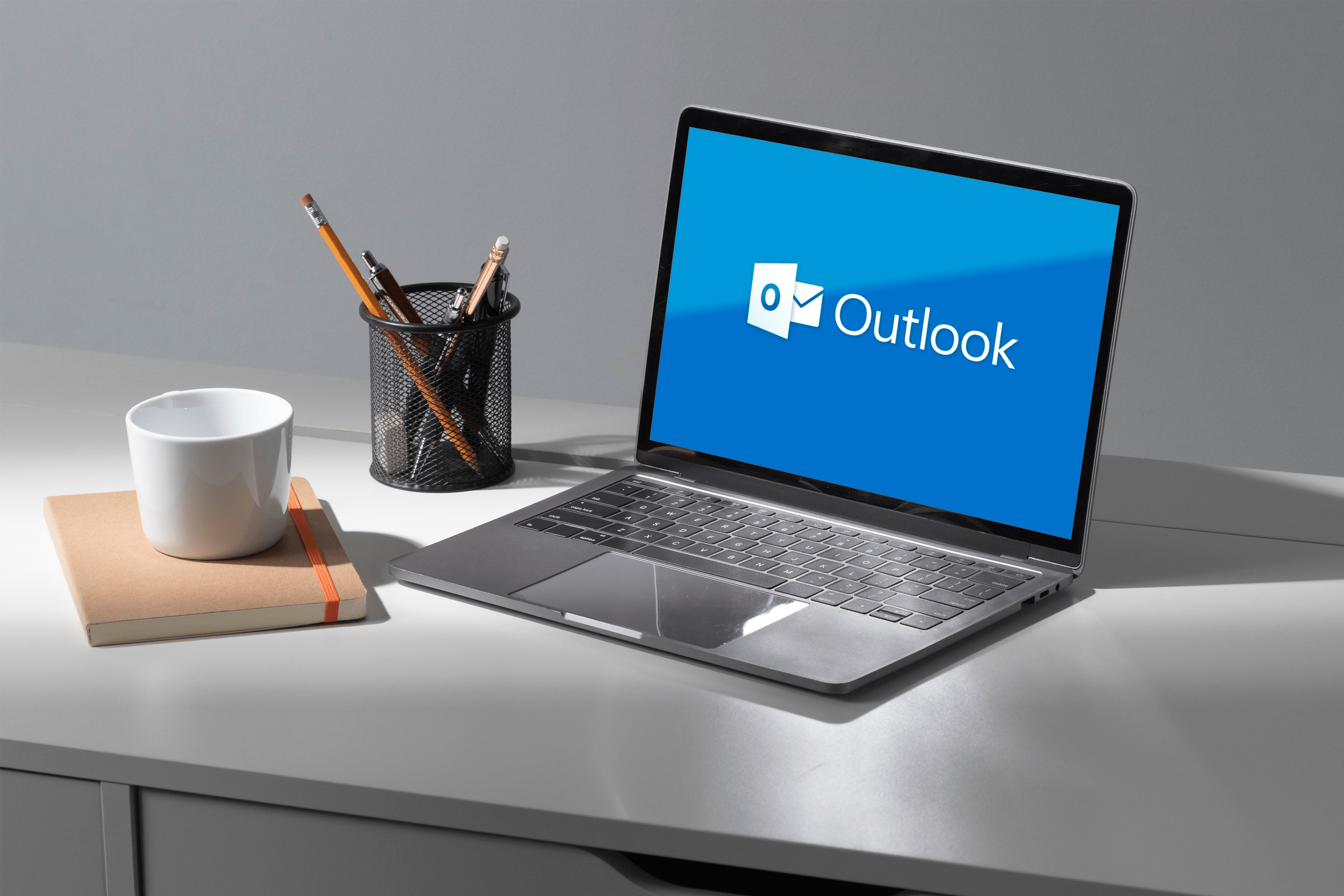Как да добавяте филми в Plex
С Plex можете да предавате безплатно над 20 000 филма и телевизионни предавания. Ако обаче искате да гледате нещо, което не е във впечатляващата им база данни, Plex ви дава възможност да качвате филми от вашето устройство и да ги съхранявате в библиотеката на Plex Media Server. След като всичките ви филми са в библиотеката Plex, можете да получите достъп до тях от всяко устройство, свързано към тази услуга за стрийминг на медии.

Как да добавяте филми в Plex
Plex ви позволява да създавате различни библиотеки, където можете да съхранявате филми, телевизионни предавания, музика, снимки или други видове съдържание. С Plex Media Manager можете да създавате отделни папки за различни видове медии и да ги предавате поточно на различни устройства, като например лаптопи, смарт телевизори, мобилни телефони, уеб приложения и други цифрови медийни плейъри.
Добрата новина е, че не е необходимо да копирате всеки мултимедиен файл на другите устройства. Вместо това можете да получите достъп до цялата си медийна колекция от всяко друго свързано устройство. За да направите това, трябва да изтеглите Plex Media Server на устройството, където съхранявате медиите си. Plex също трябва да бъде инсталиран на всички устройства, които искате да използвате за поточно предаване на филми и телевизионни предавания.
Когато добавяте нови медийни файлове към библиотеката Plex, трябва да посочите какъв тип носител е това. По този начин ще ви бъде по -лесно да получите достъп до него от други устройства. Например, за да добавите филми към библиотеката Plex, ще трябва да използвате вашия лаптоп или настолен компютър. Ето какво трябва да направите:
- Отворете браузъра си и отидете на уебсайта на Plex.
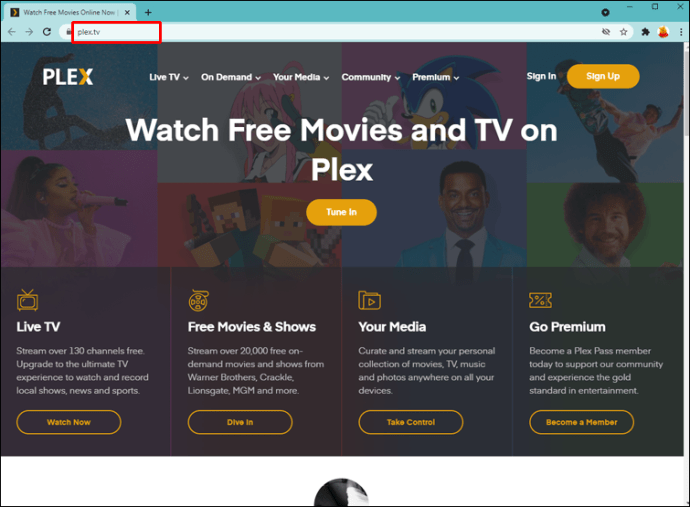
- Преминете към опцията „Вход“ в горния десен ъгъл, за да влезете в профила си.
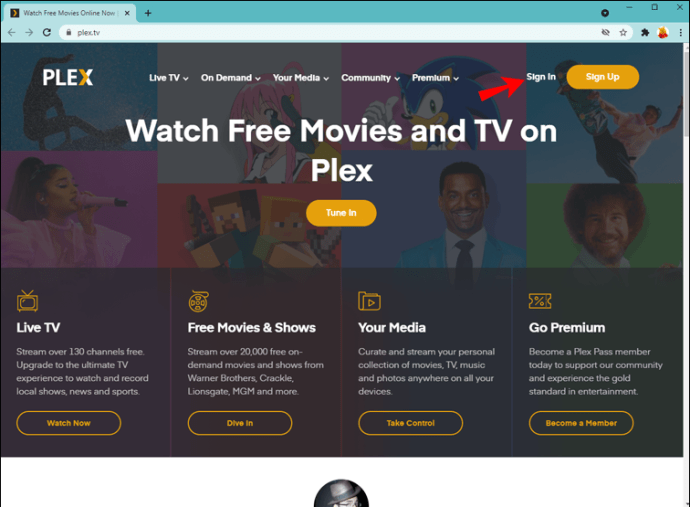
- На началната страница намерете иконата „+“ до „Библиотеки“ в лявата странична лента или щракнете върху бутона „Добавяне на библиотека“ на таблото за управление.
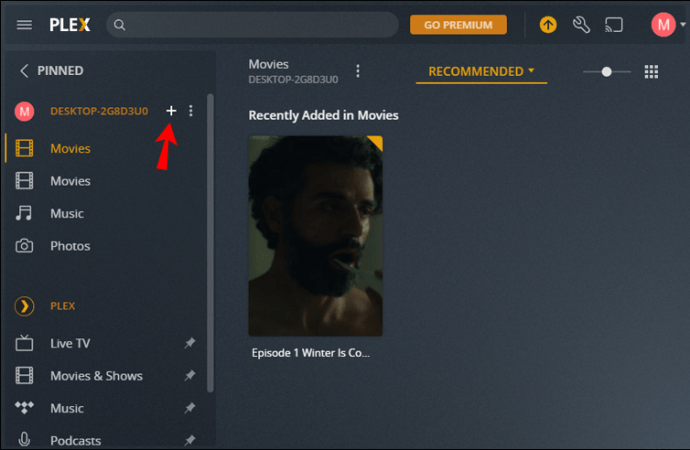
- Изберете „Филми“ в изскачащия прозорец.
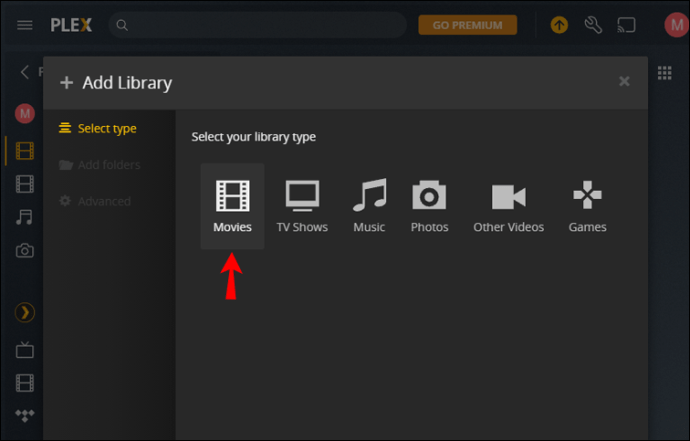
- Въведете името на папката.
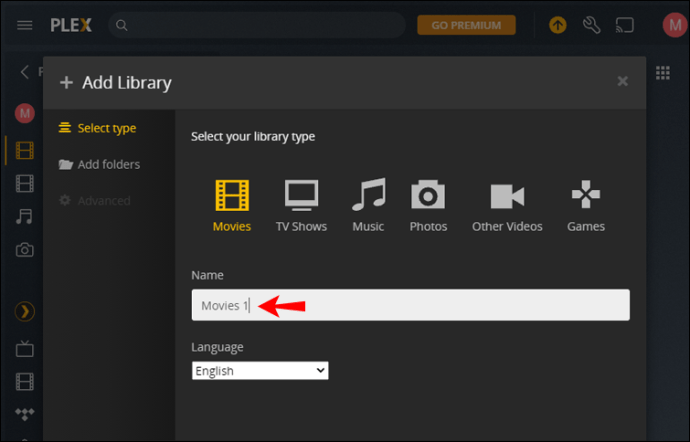
- Отидете на бутона „Напред“.
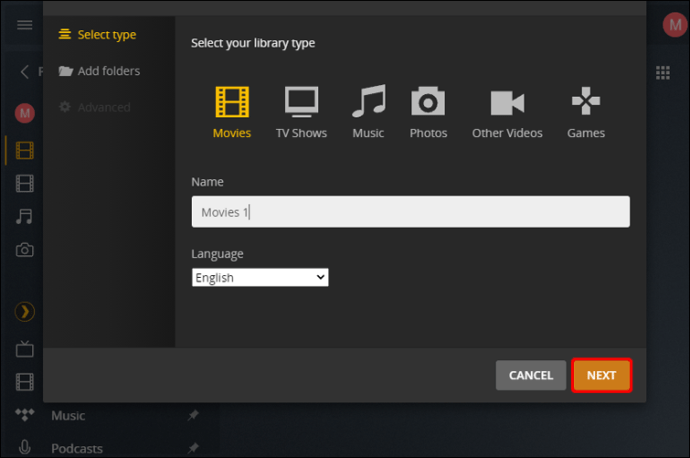
- Кликнете върху бутона „Преглед на медийна папка“.

- Намерете папката, която съдържа филма, който искате да качите на вашия лаптоп/настолен компютър.
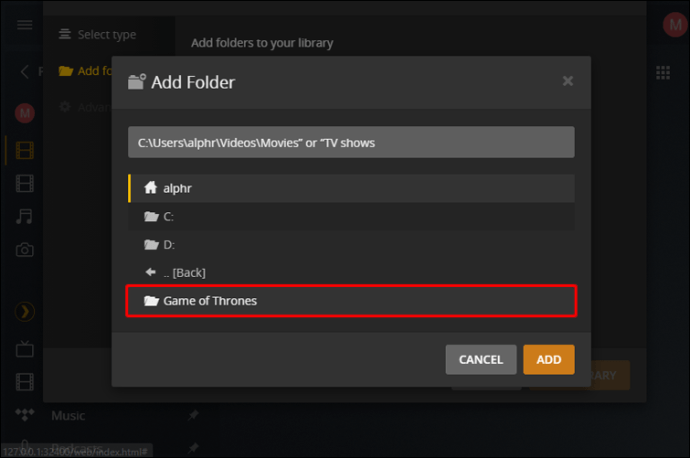
- Изберете „Добавяне“ и след това „Добавяне на библиотека“.
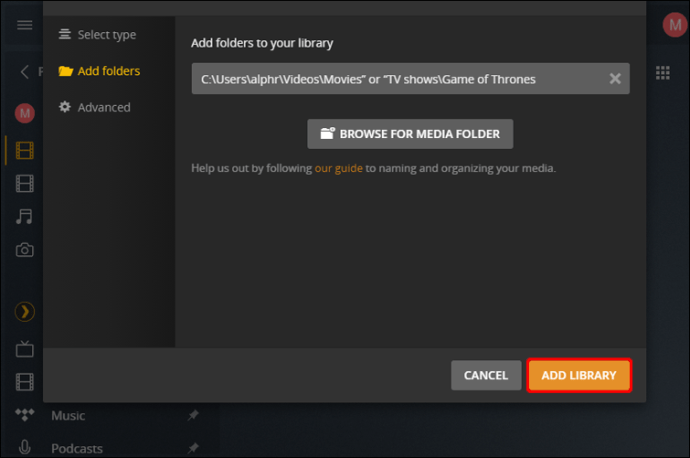
Plex ще отнеме няколко минути, за да добави всички метаданни за медийния файл, който току -що сте качили. Когато искате да гледате добавения от вас филм, отваряте Plex на устройството, което искате да го предавате поточно. Влезте и ще намерите новия филм във вашата библиотека Plex Media Server.
Можете да използвате същия метод за добавяне на нови телевизионни предавания или други медийни файлове към вашата библиотека Plex. Уверете се, че медийните файлове, които искате да качите в Plex, вече са съхранени в отделни папки, в противен случай Plex няма да може да ги намери.
Без значение кое устройство избирате за поточно предаване на Plex съдържание, лаптопът или компютърът, където се съхраняват всичките ви медийни файлове, винаги ще трябва да бъдат включени. Ако по някаква причина Plex не може да намери филма, който се съхранява на вашия компютър, може да се наложи да актуализирате библиотеката си Plex. Ако това не работи, просто рестартирайте устройството, от което искате да предавате поточно.
Когато искате да гледате качения филм, устройството за стрийминг трябва да е свързано към интернет. Plex работи на почти всички операционни системи, но може да изостане, ако устройството ви има по -стар процесор. Има и други изисквания, на които вашето устройство трябва да отговаря, за да можете да използвате всички услуги на Plex. Например, трябва да имате на разположение поне 2 GB RAM, според Plex.
Как да управлявате филми в Plex
Докато процесът на добавяне на нови филми към вашата Plex библиотека е сравнително лесен, организирането на медийната ви библиотека може да е проблем, ако имате много файлове. Всички промени, които искате да направите в библиотеката си Plex, трябва да се извършват чрез Plex Media Manager на вашия компютър. Ако искате да преименувате филм, който вече е във вашата библиотека Plex, следвайте стъпките по -долу:
- Изключете Plex Media Server.
- Намерете папката с филми на вашето устройство.
- Преименувайте го.
- Включете отново Plex Media Server.
- Отидете в библиотеката Plex и я актуализирайте.
Plex автоматично ще сканира за промени, направени в библиотеката със съдържание. Можете да използвате същия метод, за да преместите всички филмови файлове в различни папки или да изтриете филми, които в момента сте съхранили в библиотеката си Plex. Най -важната стъпка е да изключите и включите Plex Media Server по време на целия този процес.
За да изтриете библиотека, можете да го направите директно от Plex. Просто отворете папката на библиотеката, която искате да изтриете, отидете до иконата за настройки в горния ляв ъгъл на екрана и изберете „Изтриване на библиотека“ от падащото меню.
Как да направите плейлист в Plex
Ако искате да организирате всичките си филми по -ефективно, имате и възможност да създавате плейлисти в Plex. Нещо повече - ще ви отнеме само няколко минути. Ето как се прави:
- Стартирайте Plex Media Player.
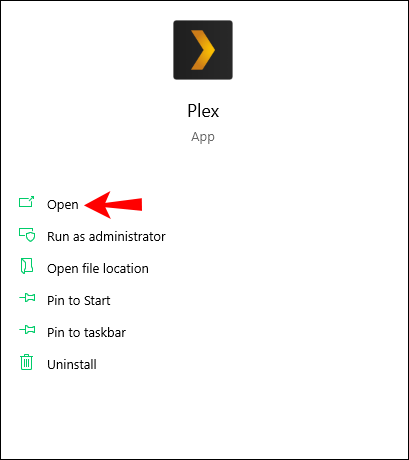
- Намерете филма, който искате да добавите към плейлист.
- Кликнете върху иконата „Добавяне към плейлист“ в долната част на Plex Media Player.
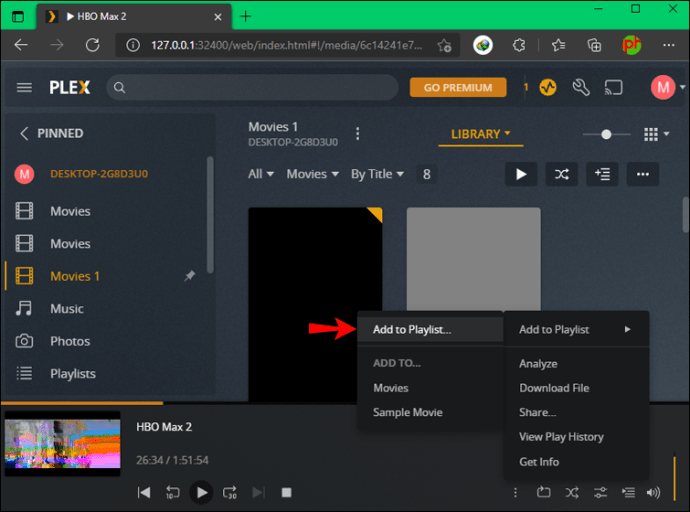
- Изберете „Създаване на нов плейлист“
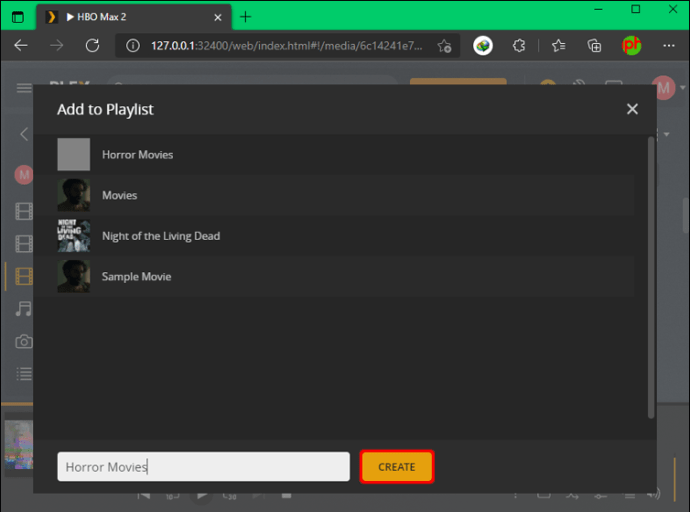
- Дайте име на плейлиста (например „Филми на ужасите“).
- Повторете този процес за всички филми, които искате да добавите към този плейлист.
Всички ваши плейлисти ще бъдат показани в секцията „Библиотека“ в лявата странична лента. Можете също така да организирате всичките си телевизионни предавания и други видове съдържание в различни плейлисти. Съдържанието на плейлиста може да се стриймва в ред или да се разбърква.
Добавянето на филми в плейлисти може да се направи и в мобилното приложение Plex. Ако се интересувате да разберете как, следвайте стъпките по -долу:
- Стартирайте приложението Plex на телефона си.
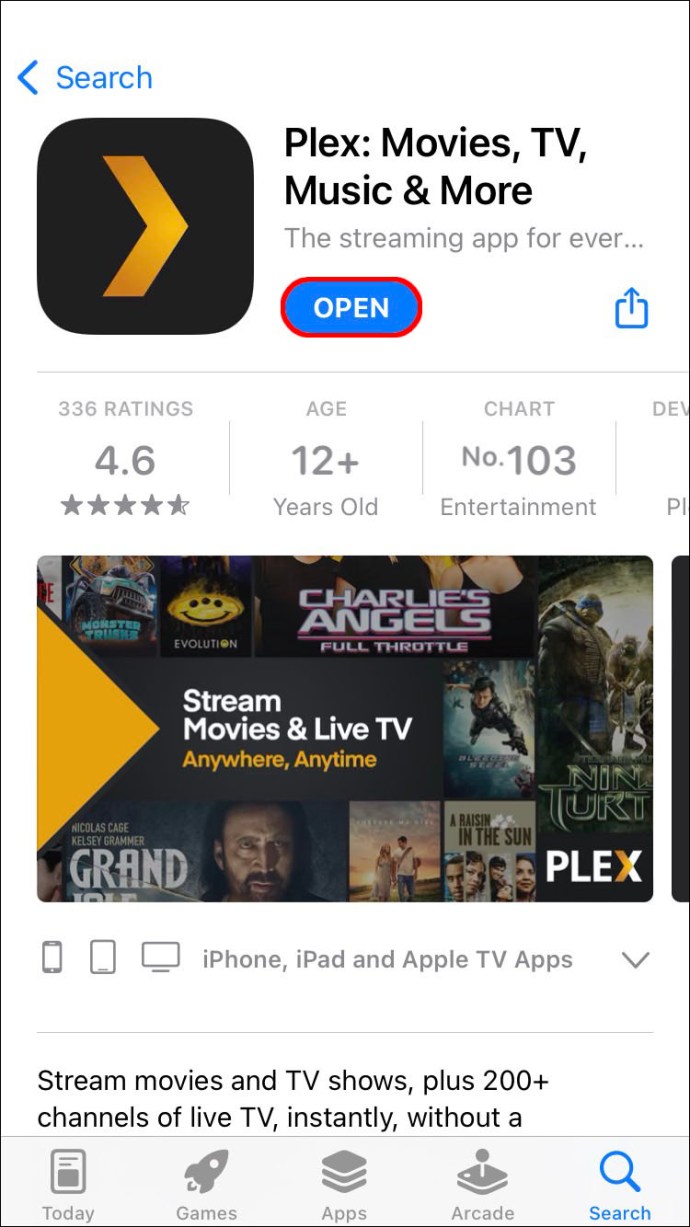
- Влезте в акаунта си, ако все още не сте го направили.
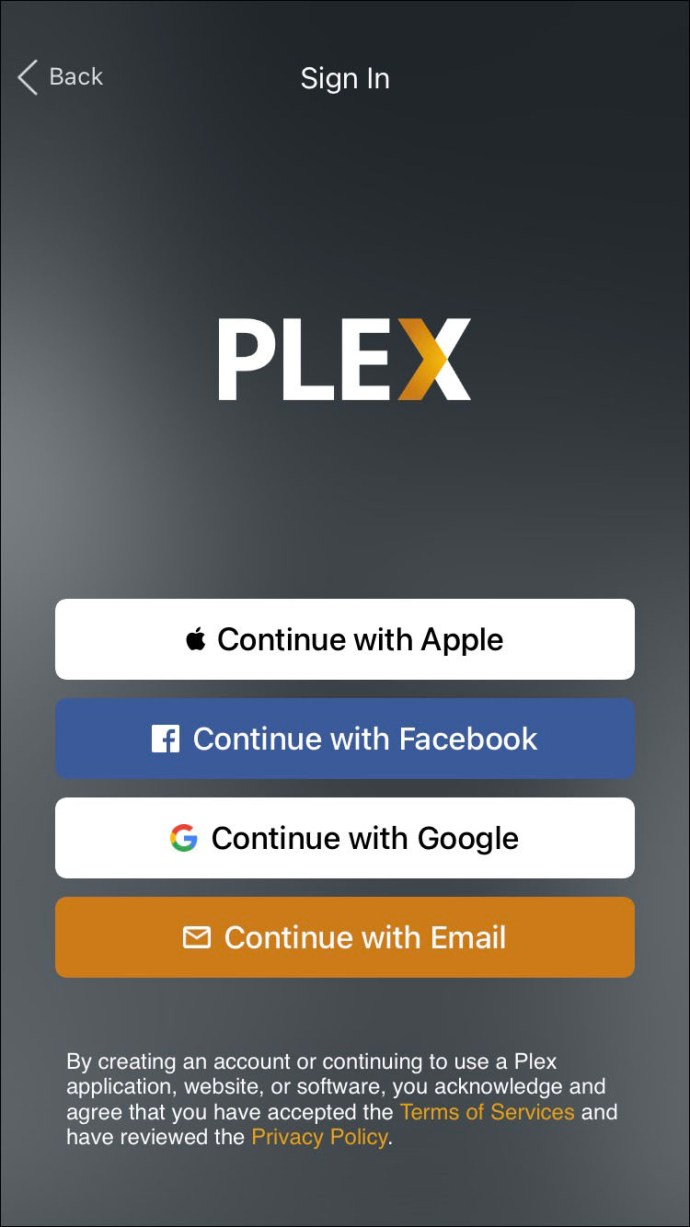
- Докоснете снимката на потребителския си профил в горния десен ъгъл на екрана.
- Преминете към „Библиотека“.
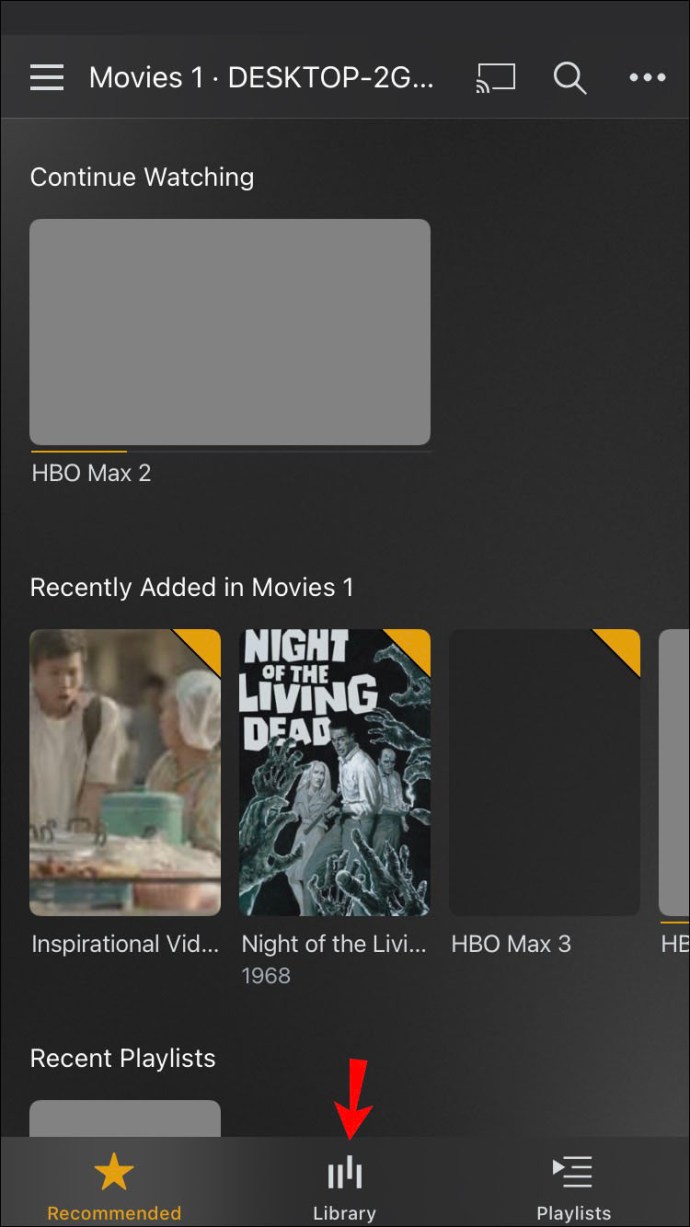
- Намерете филма, който искате да добавите към плейлист.
- Отидете до иконата „Плейлист“.
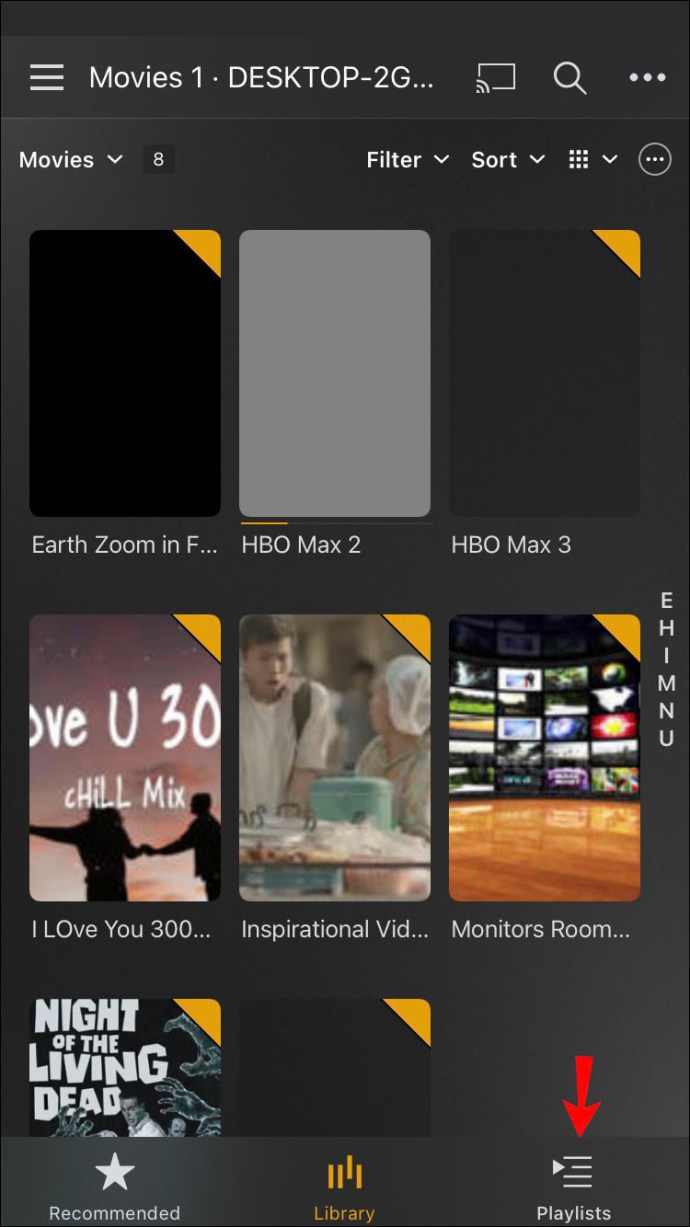
- Изберете иконата „+“ в горния десен ъгъл.
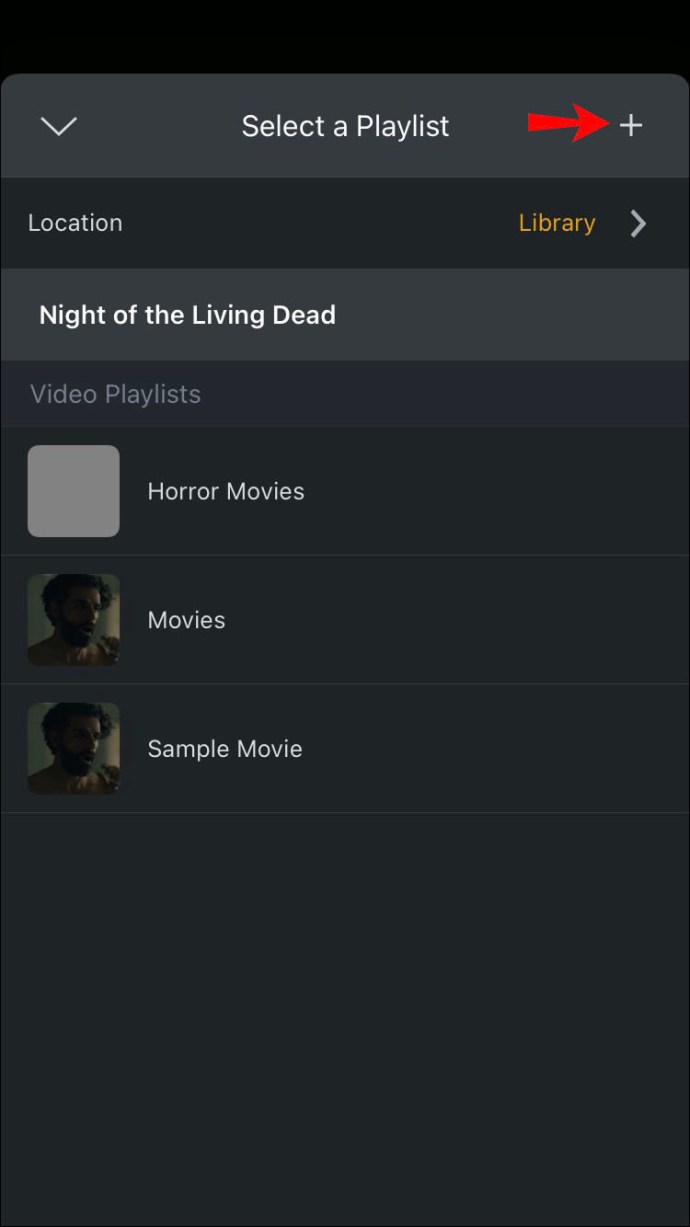
- Дайте име на новия си плейлист.
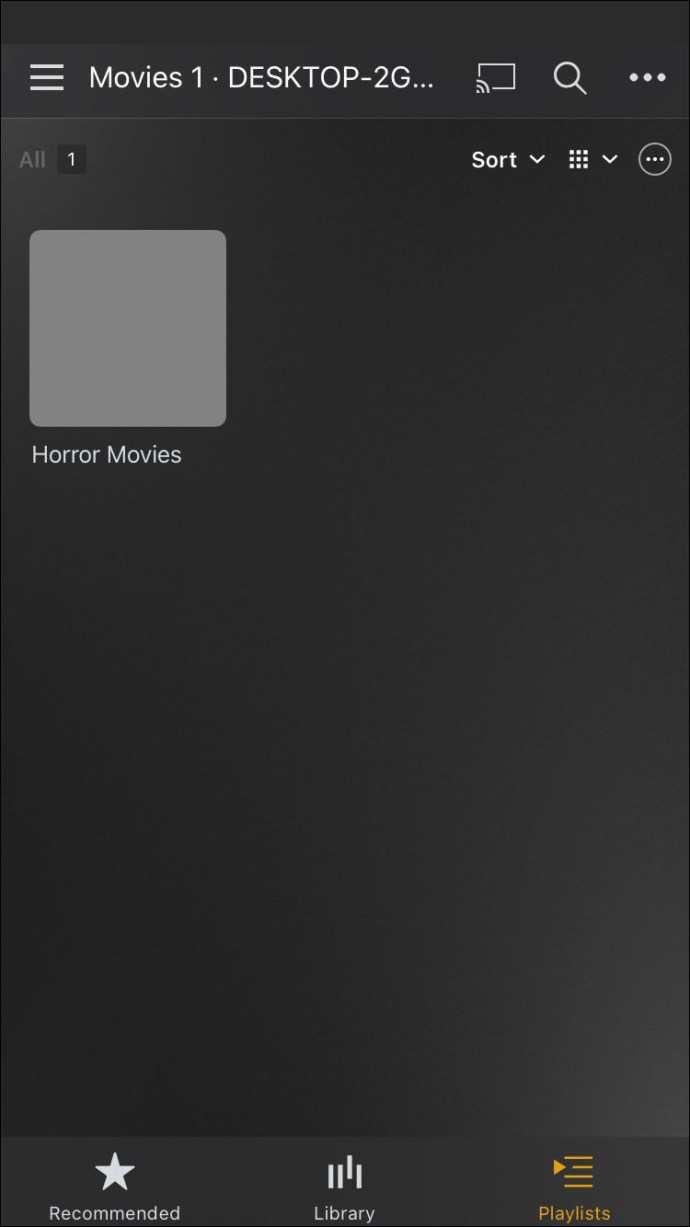
- Повторете същите стъпки за другите филми.
Това е всичко. Този процес изглежда еднакво на устройства с Android и iPhone. Няма ограничение за това колко филми можете да добавите и колко плейлисти можете да създадете в Plex. Всичко, което трябва да направите, е първо да ги изтеглите на компютъра си.
Гледайте всичките си любими филми на Plex
Поточното предаване на филми и телевизионни предавания никога не е било по -лесно. С Plex не само можете да добавите всеки филм, който искате, но и да ги организирате в плейлисти. След като всичките ви филми бъдат качени в Plex, можете да ги предавате поточно, като използвате всяко устройство, свързано към интернет.
Досега добавяли ли сте филм към библиотеката на Plex? Използвали ли сте същия метод, описан в тази статия? Кажете ни в секцията за коментари по -долу.